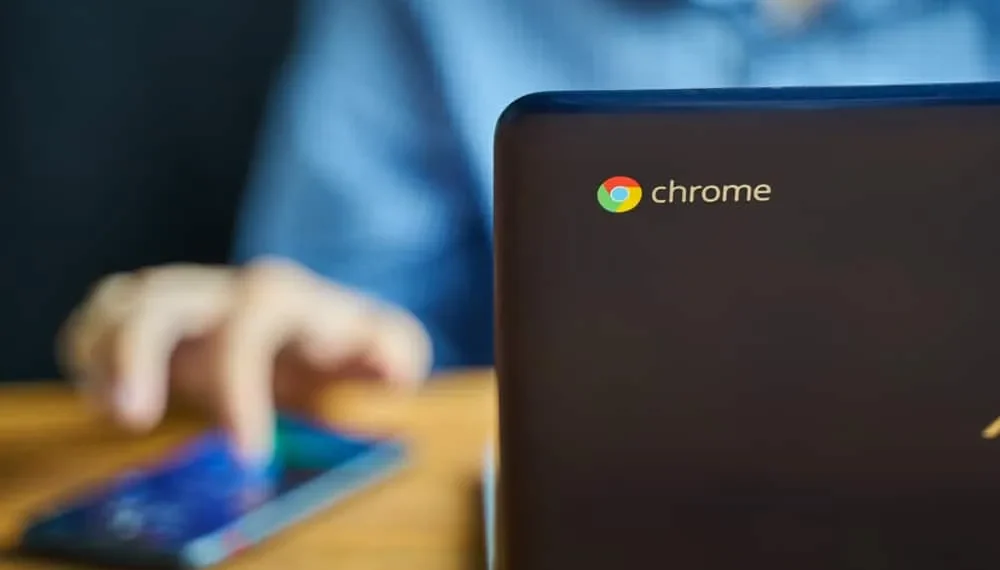Tiktok is gemaakt voor gebruikers om korte video’s te maken en het delen van inhoud eenvoudig te maken. Chromebook is gemaakt als een upgrade naar een laptop, ontworpen om ze gemakkelijk te gebruiken te maken. Een fantastische combinatie als je het mij vraagt.
Chromebook is uitgevonden in juni 2011 en het heeft een uniek besturingssysteem met veel functies waardoor je een groot aantal dingen doet op software met snelheid en gemak.
Relatief nieuwe Tiktok (gelanceerd in 2017) wordt voornamelijk gebruikt op mobiele apparaten en is toegankelijk op een Chromebook. Helaas kunnen niet alle functies op Tiktok op een Chromebook worden onderzocht, zoals de meeste gebruikers zouden willen.
Kort antwoordU kunt niet rechtstreeks opnemen en posten vanuit de Tiktok -app op Chromebook. Maar wat u kunt doen, is een video opnemen met de Chromebook -camera -app en uw opname uploaden via de Tiktok -website.
Desalniettemin laat dit artikel u zien hoe u de Tiktok -app kunt installeren en de videofuncties op uw Chromebook kunt gebruiken.
Hoe de Tiktok -app op uw Chromebook te installeren
Tiktok kan worden gedownload en geïnstalleerd op uw Chromebook, net zoals u op uw mobiele apparaat doet.
Hier zijn de stappen om de Tiktok -app op uw Chromebook te downloaden en te installeren:
- Start de Chromebook App Store (een equivalent van Android Playstore en Apple App Store).
- Klik op de zoekbalk, typ “Tiktok” in en klik op de knop Zoeken.
- Zodra de app -pagina van de Tiktok -app is geopend, selecteert u “Toevoegen aan Chromebook” om Tiktok te downloaden en te installeren.
- Zodra het klaar is met installeren, start je de Tiktok -app .
Zodra de app geopend is, kunt u zich doorgaan met het aanmelden of inloggen bij uw account en toegang krijgen tot uw favoriete Tiktok -video’s.
Touch screenDe Tiktok -app is gebouwd voor touchscreen -apparaten, dus als uw Chromebook een touchscreen -functie heeft, maakt deze het gemakkelijk te gebruiken. Blader door de feed en kijk net als uw mobiele apparaat.
Hoe maak je een Tiktok -video op je Chromebook
Op het moment van dit schrijven heeft Tiktok het niet mogelijk gemaakt om een video op te nemen en deze rechtstreeks vanuit je Chromebook Tiktok -app te plaatsen. Je kunt alleen Tiktok -video’s bekijken zoals je normaal doet, maar niets kunt posten.
Tiktok ontwikkelt waarschijnlijk een oplossing om dit toegankelijk te maken op andere apparaten van Android- en iOS -apparaten. Maar voor nu, ontspan en geniet van andere geweldige functies op uw Tiktok -app met uw Chromebook.
Hoe u een video maakt op uw Chromebook en uploadt op Tiktok
Aan de andere kant kunt u een video op uw Chromebook opnemen via de ingebouwde camera en de video uploaden via de webversie van Tiktok direct uit uw Chromebook.
Hier leest u hoe u een video op uw Chromebook kunt opnemen:
- Selecteer de app -opstartprogramma linksonder van uw Chromebook.
- Typ de camera in de zoekbalk en klik op de camera -app in de zoekresultaten.
- De camera opent standaard in de fotomodus. Schakel over naar de videomodus door op de videoknop aan de rechterkant te klikken.
- Klik op de knop Circle rode stip om uw video op te nemen.
- Zodra het begint met opnemen, verandert de rode stip van kleur. Klik erop zodra u klaar bent met het opnemen van uw video.
- Klik op het galerijpictogram rechtsonder van uw camera -app om een voorbeeld van uw opgenomen video te bekijken.
Hier leest u hoe u de opgenomen video van uw Chromebook naar Tiktok kunt uploaden:
- Start uw Chromebook -browser en ga naar de Tiktok -website of klik hier om in te loggen.
- Klik op de knop Upload in de rechterbovenhoek van uw feed; Het brengt je naar je Chromebook -bibliotheek.
- Selecteer de video die u wilt uploaden naar Tiktok.
- Klik op Volgende en plaats de video.
Daar ga je! Je video staat nu op Tiktok, precies zoals je het wilt.
Hoe u Tiktok -video’s opslaat op uw Chromebook
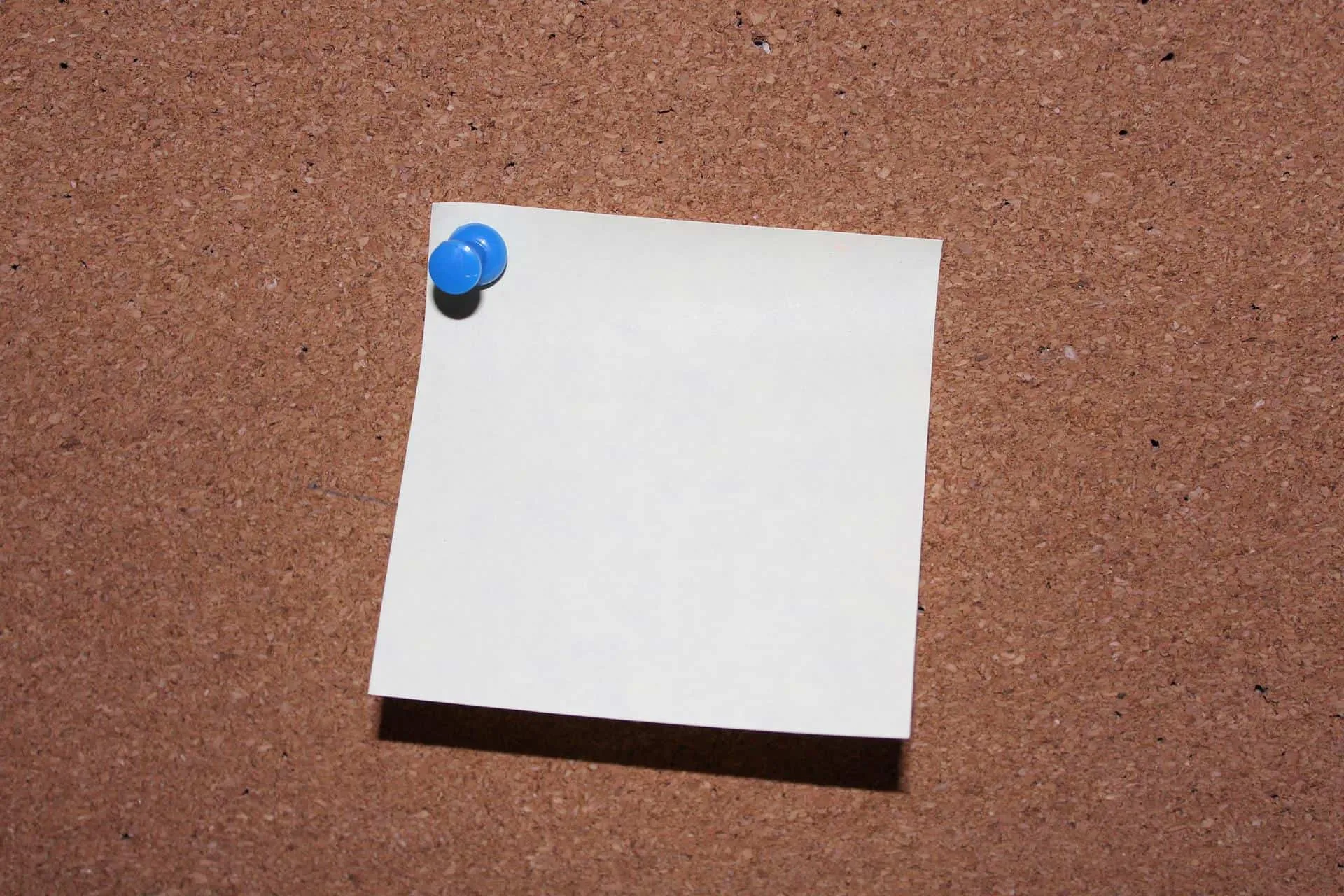
Hier is een pluspunt, je kunt die interessante video opslaan die je op Tiktok ziet aan je Chromebook, net zoals je het op je mobiele apparaat zou hebben.
Naast de Tiktok -app moet u een Video Downloader -extensie installeren om het proces te voltooien. Zodra het op je Chromebook is opgeslagen, kun je het zo vaak bekijken als je wilt. Er is een talloze lijst met video -downloaders die geschikt zijn voor Chrome; We zouden aanraden door hier op Downloader te klikken .
Hier leest u hoe u YouTube Downloader op uw Chromebook kunt downloaden en installeren:
- Start de Chromebook App Store .
- Klik op de zoekbalk en typ in “Door op Downloader te klikken”, klik vervolgens op de knop Zoeken.
- Zodra de app -pagina van de downloader is geopend, selecteert u “Toevoegen aan Chromebook” om de downloader te downloaden en te installeren.
- Zodra het klaar is met installeren, start je de downloader -app .
Hier leest u hoe u een Tiktok -video opslaan aan uw Chromebook:
- Start je Tiktok -app en scrol naar de video die je wilt opslaan.
- Zwerven op het aandelenpictogram rechts van de video, en er verschijnt een lijst met opties.
- Klik op ‘ Kopiëren link’ om de video -link te kopiëren. Een gekopieerd bericht knippert bovenop uw scherm wanneer het wordt gekopieerd.
- Ga nu terug naar de downloader.
- Klik op de knop Plakken om de videolink te plakken die u naar de downloader hebt gekopieerd.
- Klik op de downloadknop om deze op te slaan in uw Chromebook -bibliotheek.
Ga naar uw galerijbibliotheek op uw Chromebook wanneer de download is voltooid om de video te bekijken.
Overzicht
Met zoveel mensen die Chromebook nu gebruiken als hun pc, is het een enorme behoefte geworden van Tiktok -liefhebbers als hun pc als hun pc.
Hier hebben we geprobeerd een gids te geven om u te helpen Tiktok te installeren, video’s op te nemen en uw video op Tiktok te uploaden direct op uw Chromebook.
We hopen dat deze gids helpt om te genieten van uw favoriete app op uw favoriete apparaat.
FAQ S
Kan ik een live video op Tiktok opnemen met mijn Chromebook?
Op dit moment kunt u geen live video opnemen of een video van uw Chromebook rechtstreeks naar uw Tiktok -account uploaden.
Heeft Chromebook een camera?
Uw Chromebook wordt geleverd met een ingebouwde camera waarmee u foto’s kunt opnemen en opslaan.
Kan ik Tiktok installeren op mijn school Chromebook?
Het installeren van Tiktok op uw school Chromebook vereist dat u een Chrome VPN downloadt en vervolgens een Tiktok -extensie installeert. Net als een reguliere Chromebook, kun je geen video opnemen of live gaan op Tiktok.